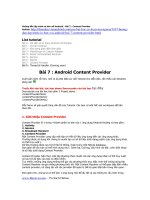Hướng dẫn lập trình cơ bản với Android - Bài 1 pptx
Bạn đang xem bản rút gọn của tài liệu. Xem và tải ngay bản đầy đủ của tài liệu tại đây (255.51 KB, 12 trang )
www.Beenvn.com - Tủ Sách Online
Hướng dẫn lập trình cơ bản với Android
List tutorial
Bài 0 - Cài ñặt và sử dụng Android với Eclipse
Bài 1 - Cơ bản Android
Bài 2 - Xây dựng giao diện ñơn giản
Bài 3 - ViewGroup và Custom Adapter
Bài 4 - Intent và Broadcast Receiver
Bài 5 - Service
Bài 6 - SQLite
Bài 7 - Content Provider
Yêu cầu kiến thức cho lập trình Android:
ðể lập trình android, mình nghĩ mọi người chỉ cần kiến thức java căn bản là hoàn toàn ok. Căn
bản ở ñây có nghĩa là hiểu ñược thế nào là class, package, biết ý nghĩa của các từ khóa như
public, private, protected, thành thạo các lệnh cơ bản như if, for(), switch(), while(), biết sd
các lệnh như Integer.parseInt() hay String.valueOf() Nên có thêm kiến thức về gói java.util vì
ñây là gói hỗ trợ nhiều lớp rất mạnh ñược sử dụng trên mọi nền, ngoài ra các gói như java.io,
java.net cũng ñược recommended
Các kiến thức về các gói lập trình cho desktop như java.awt, java.swing hoàn toàn không cần
thiết (bản thân mình cũng chưa sd cái này bao giờ, nhảy vào học java là học J2ME luôn), hay các
gói của J2ME cũng vậy Lập trình Android tuy cũng là lập trình di ñộng, nhưng các ñiện thoại
sử dụng hñh Android có cấu hình rất mạnh (Nexus One có VXL lên tới 1Ghz), vì vậy 2 nền tảng
Android và J2ME cũng rất khác nhau. Android có những gói riêng hỗ trợ lập trình cho nó và
không yêu cầu khắt khe về việc tối ưu code như J2ME. Thật ñáng tiếc vì J2ME mình học ko ứng
dụng ñược mấy vào lập trình Android (tuy nhiên 1 số kỹ thuật cơ bản cho lập trình game 2D như
Sprite, double buffering, Tile thì vẫn ko hề phí phạm chút nào )
Cài ñặt Android ñể lập trình:
ðể lập trình Android thì mỗi bộ SDK của Google là không ñủ, bạn còn cần tích hợp nó vào một
IDE như Eclipse. Anh Giáp ñã có 2 bài hướng dẫn rất chi tiết về cài ñặt Android trong Eclipse
cũng như Netbeans, nhưng theo mình mọi người nên sử dụng Eclipse hơn vì nó có nhiều tính
năng hỗ trợ lập trình Google, còn Netbeans thì plugin cho Android vẫn chưa hoàn thiện
Eclipse
Netbeans
Tiện thể mình nói luôn, mình học Android theo 2 cuốn
Professional Android Application
Development
và
Unlocking Android
. Cả 2 cuốn ñều dành cho beginner nhưng cuốn ñầu code
nhiều, giải thích ít, cuốn thứ 2 giải thích rõ ràng hơn. Nếu có ai có ý ñịnh tham khảo thì nên ñọc
cuốn UA trước ñể hiểu rõ hơn Android, sử dụng cuốn PAAD trong việc tham khảo các ñoạn code
cho lập trình.
Understanding Android Application:
Việc hiểu ñược các thành phần (component) tạo nên một ứng dụng Android là rất cần thiết cho
việc lập trình. Các thành phần này ñược chia làm 6 loại bao gồm:
1.Activity:
hiểu một cách ñơn giản thì Activity là nền của 1 ứng dụng. Khi khởi ñộng 1 ứng dụng
Android nào ñó thì bao giờ cũng có 1 main Activity ñược gọi, hiển thị màn hình giao diện của ứng
dụng cho phép người dùng tương tác.
2.Service:
thành phần chạy ẩn trong Android. Service sử dụng ñể update dữ liệu, ñưa ra các
cảnh báo (Notification) và không bao giờ hiển thị cho người dùng thấy.
3.Content Provider:
kho dữ liệu chia sẻ. Content Provider ñược sử dụng ñể quản lý và chia sẻ
dữ liệu giữa các ứng dụng.
www.Beenvn.com - Tủ Sách Online
4.Intent:
nền tảng ñể truyền tải các thông báo. Intent ñược sử dụng ñể gửi các thông báo ñi
nhằm khởi tạo 1 Activity hay Service ñể thực hiện công việc bạn mong muốn. VD: khi mở 1 trang
web, bạn gửi 1 intent ñi ñể tạo 1 activity mới hiển thị trang web ñó.
5.Broadcast Receiver:
thành phần thu nhận các Intent bên ngoài gửi tới. VD: bạn viết 1
chương trình thay thế cho phần gọi ñiện mặc ñịnh của Android, khi ñó bạn cần 1 BR ñể nhận biết
các Intent là các cuộc gọi tới.
6.Notification:
ñưa ra các cảnh báo mà không làm cho các Activity phải ngừng hoạt ñộng.
Activity, Service, Broadcast Receiver và Content Provider mới là những thành phần chính cấu
thành nên ứng dụng Android, bắt buộc phải khai báo trong AndroidManifest (tham khảo bài 2 có
giới thiệu ñầy ñủ về file này).
Understanding Android Application Life Cycle:
Android có cơ chế quản lý các process theo chế ñộ ưu tiên. Các process có priority thấp sẽ bị
Android giải phóng mà không hề cảnh báo nhằm ñảm bảo tài nguyên.
1.Foreground process:
là process của ứng dụng hiện thời ñang ñược người dùng tương tác.
2.Visible process:
là process của ứng dụng mà activity ñang hiển thị ñối với người dùng
(onPaused() của activity ñược gọi).
3.Service process:
là Service ñang running.
4.Background process:
là process của ứng dụng mà các activity của nó ko hiển thị với người
dùng (onStoped() của activity ñược gọi).
5.Empty process:
process không có bất cứ 1 thành phần nào active.
Theo chế ñộ ưu tiên thì khi cần tài nguyên, Android sẽ tự ñộng kill process, trước tiên là các
empty process.
Android Activity Life Cycle:
Như mình ñã giới thiệu ở trên , Actitvity là thành phần quan trọng nhất và ñóng vai trò chính
trong xây dựng ứng dụng Android. Hệ ñiều hành Android quản lý Activity theo dạng stack: khi
một Activity mới ñược khởi tạo, nó sẽ ñược xếp lên ñầu của stack và trở thành
running
activity
, các Activity trước ñó sẽ bị tạm dừng và chỉ hoạt ñộng trở lại khi Activity mới ñược giải
phóng.
Activity bao gồm 4 state:
-
active (running):
Activity ñang hiển thị trên màn hình (foreground).
-
paused:
Activity vẫn hiển thị (visible) nhưng không thể tương tác (lost focus). VD: một activity
mới xuất hiện hiển thị giao diện ñè lên trên activity cũ, nhưng giao diện này nhỏ hơn giao diện
của activity cũ, do ñó ta vẫn thấy ñược 1 phần giao diện của activity cũ nhưng lại không thể
tương tác với nó.
-
stop:
Activity bị thay thế hoàn toàn bởi Activity mới sẽ tiến ñến trạng thái
stop
-
killed:
Khi hệ thống bị thiếu bộ nhớ, nó sẽ giải phóng các tiến trình theo nguyên tắc ưu tiên.
Các Activity ở trạng thái
stop
hoặc
paused
cũng có thể bị giải phóng và khi nó ñược hiển thị lại
thì các Activity này phải khởi ñộng lại hoàn toàn và phục hồi lại trạng thái trước ñó.
Biểu ñồ miêu tả Activity state
www.Beenvn.com - Tủ Sách Online
Vòng ñời của Activity:
-
Entire lifetime:
Từ phương thức onCreate( ) cho tới onDestroy( )
-
Visible liftetime:
Từ phương thức onStart( ) cho tới onStop( )
-
Foreground lifetime:
Từ phương thức onResume( ) cho tới onPause( )
Khi xây dựng Actitvity cho ứng dụng cần phải viết lại phương thức onCreate( ) ñể thực hiện quá
trình khởi tạo. Các phương thức khác có cần viết lại hay không tùy vào yêu cầu lập trình.
www.Beenvn.com - Tủ Sách Online
XML trong Android:
Không giống như lập trình java thông thường, lập trình android ngoài các lớp ñược viết trong
*.java còn sử dụng XML ñể thiết kế giao diện cho ứng dụng. Tất nhiên bạn hoàn toàn có thể
thiết kế 1 giao diện như ý muốn mà không cần tới bất cứ 1 dòng XML nào, nhưng sd XML sẽ ñơn
giản công việc ñi rất nhiều. ðồng thời sd XML sẽ giúp việc chỉnh sửa ứng dụng sau này trở nên
dễ dàng.
Về nguyên tắc, khi lập trình ứng dụng ta thiết kế giao diện bằng XML và cài ñặt các xử lý khi
tương tác với giao diện trong code.
1 số thành phần cơ bản trong Android:
1.Các layout:
Layout ñược dùng ñể quản lý các thành phần giao diện khác theo 1 trật tự nhất ñịnh.
- FrameLayout: Layout ñơn giản nhất, thêm các thành phần con vào góc trên bên trái của màn
hình.
- LinearLayout: thêm các thành phần con theo 1 chiều nhất ñịnh (ngang hoặc dọc). ðây là layout
ñược sử dụng nhiều nhất.
- RelativeLayout: thêm các thành phần con dựa trên mối quan hệ với các thành phần khác hoặc
với biên của layout.
- TableLayout: thêm các thành phần con dựa trên 1 lưới các ô ngang và dọc.
- AbsoluteLayout: thêm các thành phần con dựa theo tọa ñộ x, y.
Layout ñược sử dụng nhằm mục ñích thiết kế giao diện cho nhiều ñộ phân giải. Thường khi lập
trình nên kết hợp nhiều layout với nhau ñể tạo ra giao diện bạn mong muốn.
2.XML unit:
ðể hiểu ñược các thành phần cơ bản của XML cũng như việc sử dụng XML kết hợp với code, ta
sẽ ñi xây dựng thử một chương trình ñơn giản.
Yêu cầu: Xây dựng 1 ứng dụng cho phép gõ 1 nội dung vào rồi hiển thị ra nội dung ñó ở bên
dưới.
B1:
Khởi tạo 1 project (ở ñây sử dụng Eclipse ñể minh họa).
Vào thẻ File -> New -> Android Project. Nếu bạn mới lập trình Android lần ñầu thì có lẽ dòng
Android Project sẽ không hiện ra, khi ñó xuống phía cuối chọn Other rồi vào Android -> Android
Project.
B2:
ðiền thông tin cho project
www.Beenvn.com - Tủ Sách Online
Project name: Example 1
Build Target: Chọn Android 1.5 (mới nhất là 2.1 nhưng hiện tại bạn chưa cần quan tâm )
Application name: Example 1
Package name: at.exam
Create Activity: Example
=> Kích nút Finish.
B3:
Bên khung Package Explore bên trái ñi tới thư mục res, bạn sẽ thấy có 3 thư mục con:
www.Beenvn.com - Tủ Sách Online
- drawable: thư mục chứa các hình ảnh ñể làm icon hoặc tài nguyên cho giao diện
- layout: chứa các file xml ñể thiết kế giao diện.
- values: chứa các giá trị sử dụng trong ứng dụng ñược bạn ñịnh nghĩa, như các dòng ký tự
(string), các màu (color), các themes
B4:
Vào thư mục layout, chọn file main.xml và gõ ñoạn code sau vào thay cho toàn bộ nội dung
có sẵn (Eclipse hỗ trợ kéo thả cho xml nhưng theo mình không nên sử dụng):
Mã:
<?xml version="1.0" encoding="utf-8"?>
<LinearLayout
xmlns:android="
android:orientation="vertical"
android:layout_width="fill_parent"
android:layout_height="fill_parent"
www.Beenvn.com - Tủ Sách Online
>
<EditText
android:id="@+id/edit_text"
android:layout_width="fill_parent"
android:layout_height="wrap_content"
android:hint="@string/edit_hint"
/>
<TextView
android:id="@+id/text_view"
android:layout_width="fill_parent"
android:layout_height="wrap_content"
android:textColor="@color/text_color"
android:textSize="28px"
android:typeface="monospace"
/>
</LinearLayout>
Trong ñoạn XML này chúng ta khai báo một Linear Layout với 2 thành phần con của nó là 1 Edit
Text (dùng ñể gõ xâu ký tự) với 1 Text View (hiển thị xâu ký tự). Linear Layout ñược khai báo
với từ khóa orientation nhằm chỉ ra chiều sắp xếp của 2 thành phần con là chiều dọc. Còn
với layout_width, layout_height các bạn có thể cho giá trị bằng "fill_parent" hoặc "wrap_content"
ñể thông báo thành phần này sẽ có chiều rộng (dài) phủ ñầy thành phần cha hoặc chỉ vừa bao
ñủ nội dung.
Trong Edit Text và Text View các bạn có thể thấy có từ khóa id, từ khóa này cho phép khai báo
id của các thành phần ñể lấy về trong code (sẽ ñề cập sau).
Ngoài ra từ khóa hint trong Edit Text cho phép hiện ra phần nội dung mờ khi Edit Text vẫn chưa
có ký tự nào. "@string/edit_hint" thông báo lấy trong file strings.xml xâu có tên là edit_hint.
Còn textColor của Text View thì thông báo ñoạn ký tự sẽ ñược hiển thị với màu lấy trong file
colors.xml, textSize chỉ ra cỡ chữ bằng 28 pixel và typeface chỉ ra kiểu chữ là monospace
B5:
Vẫn trong thư mục res, vào values và chọn file strings.xml. Bố sung thêm dòng ñịnh nghĩa
cho edit_hint như sau:
Mã:
<?xml version="1.0" encoding="utf-8"?>
<resources>
<string name="hello">Hello World, Example!</string>
<string name="app_name">Example 1</string>
<string name="edit_hint">Enter the work here</string>
</resources>
B6:
Trong thư mục values, tạo file colors.xml (chuột phải vào thư mục, chọn New -> Android XML
File, và lưu ý chữ s, không phải là color.xml). Gõ nội dung cho file như sau:
Mã:
<?xml version="1.0" encoding="utf-8"?>
<resources>
<color name="text_color">#ff3300</color>
</resources>
OK, vậy là bạn ñã tạo một màu mới cho dòng chữ sẽ ñược hiển thị trong Text View (ff3300 là mã
hexa của màu ñỏ). Thực chất bạn hoàn toàn có thể gõ thẳng
Mã:
android:textColor="#ff3300"
trong file main.xml mà không cần tạo mới file colors.xml, nhưng mục ñích của XML trong Android
chính là ñể hỗ trợ nâng cấp chỉnh sửa dễ dàng. Nếu sau này bạn muốn sửa màu của dòng text
thì chỉ cần vào colors.xml thay ñổi thay vì mò mẫm trong main.xml (có thể rất dài nếu giao diện
www.Beenvn.com - Tủ Sách Online
phức tạp).
Các thành phần trên mới chỉ là các phần cơ bản của XML. Ngoài ra các bạn có thể khai báo thêm
về Animation, Style và Theme (phức tạp hơn nhiều nên mình không giới thiệu trong phần cơ bản
này).
__________________
B7:
Vậy là chúng ta ñã hoàn thiện phần giao diện với XML, giờ ñến viết code ñể xử lý các sự
kiện cho các thành phần:
=> vào thư mục src (source code của project) => at.exam => Example.java, gõ nội dung code
sau vào:
Mã:
package at.exam;
import android.app.Activity;
import android.os.Bundle;
import android.view.KeyEvent;
import android.view.View;
import android.view.View.OnKeyListener;
import android.widget.EditText;
import android.widget.TextView;
public class Example extends Activity {
/** Called when the activity is first created. */
@Override
public void onCreate(Bundle savedInstanceState) {
super.onCreate(savedInstanceState);
//Thiết lập giao diện lấy từ file main.xml
setContentView(R.layout.main);
//Lấy về các thành phần trong main.xml thông qua id
final EditText edit = (EditText) findViewById(R.id.edit_text);
final TextView text = (TextView) findViewById(R.id.text_view);
//Thiết lập xử lý cho sự kiện nhấn nút giữa của ñiện thoại
edit.setOnKeyListener(new OnKeyListener() {
@Override
public boolean onKey(View v, int keyCode, KeyEvent event) {
if (event.getAction() == KeyEvent.ACTION_DOWN
&& keyCode == KeyEvent.KEYCODE_DPAD_CENTER) {
text.setText(edit.getText().toString());
edit.setText("");
return true;
}
else {
return false;
}
}
});
}
}
www.Beenvn.com - Tủ Sách Online
Dạo qua một chút kiến thức cơ bản: Trong Android, các lớp sử dụng ñể tạo giao diện (Edit Text,
Text View ) ñều là lớp con của lớp View. Một số lớp thường xuyên ñược sử dụng ñể tạo giao
diện:
- TextView
- EditText
- ListView
- Spinner
- CheckBox
- Button
- RadioButton
Ngoài ra bạn còn có thể tạo 1 View riêng của mình bằng cách kế thừa View có sẵn.
Các Listener ñược sử dụng ñể bắt 1 sự kiện nào ñó. Ở ñây mình sử dụng OnKeyListener dùng ñể
bắt sự kiện khi nhấn 1 phím của ñiện thoại. Ngoài ra thường sử dụng OnClickListener ñể bắt sự
kiện chạm vào 1 View ñang hiển thị trên màn hình. Mỗi View ñều phải set Listener riêng ñể xử lý
cho sự kiện tương tác với nó, và mỗi loại View cũng lại có những Listener dành riêng cho nó (VD:
CheckBox có OnCheckChangedListener)
Ở ñây mình sử dụng hàm dạng inner ñể ñịnh nghĩa xử lý cho OnKeyListener nên có thể mọi
người không quen lắm, nhưng nó cũng nằm trong phần cơ bản của Java ñấy nhé.
ðề nghị lưu ý thêm phần R.id.edit_text. ðể lấy hoặc truy nhập các thành phần ta ñã ñịnh nghĩa
trong XML ta phải sử dụng R.* như R.layout.main, R.id.edit_text. Lệnh findViewById sẽ trả về 1
View có Id thiết lập trong phần XML. Do View là lớp cha của EditText với TextView nên ở ñây ta
phải ép kiểu.
Ngoài ra các string hay color cũng có thể lấy về bằng lệnh getResource() . Vd:
getResource().getColor(R.color.text_color)
B8:
Chạy chương trình. Chọn Run => Android Application và chờ cho emulator khởi ñộng nhé. Ai
có 1 Android thật có thể kết nối qua USB và thử nghiệm luôn. Tự chỉnh sửa trong code và trong
XML ñể hiểu thêm về lập trình Android.
VD:
Mã:
edit.setOnClickListener(new OnClickListener() {
@Override
public void onClick(View v) {
// TODO Auto-generated method stub
}
});
hoặc trong XML thêm vào phần Text View
Mã:
android:textSize="50px"
ñể xem chương trình thay ñổi như thế nào nhé ^_^
www.Beenvn.com - Tủ Sách Online
www.Beenvn.com - Tủ Sách Online
www.Beenvn.com - Tủ Sách Online
Kết thúc bài 1